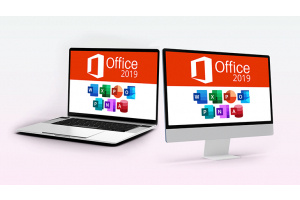¡Hola invitado! Bienvenido a Keys.Express
Creación de PDFs Profesionales: Guías paso a paso para Word y PDF Expert



Creación de PDFs Profesionales: Guías paso a paso para Word y PDF Expert
Crear documentos PDF es una habilidad esencial tanto a nivel profesional como personal. Los PDFs son ideales para almacenar documentos en un formato fijo que se ve consistente en diferentes dispositivos y sistemas operativos. En este artículo, proporcionamos dos guías detalladas paso a paso que te muestran cómo crear PDFs profesionales: una para usar Microsoft Word y otra para PDF Expert. Con estos métodos, podrás crear documentos PDF de alta calidad sin esfuerzo y asegurar que tu contenido siempre se muestre perfectamente.
Guía: Creación de PDFs con Word
Crear documentos PDF con Microsoft Word es una habilidad fundamental útil tanto a nivel profesional como personal. Los archivos PDF son ideales para almacenar documentos en un formato fijo que se ve igual en diferentes dispositivos y sistemas operativos. Esta guía te mostrará paso a paso cómo crear un documento PDF usando Word.
- Abrir Microsoft Word
Abre Microsoft Word. Puedes crear un nuevo documento o abrir un documento existente que desees convertir en PDF. - Crear o editar un documento
Crea o edita un documento como de costumbre. Asegúrate de que el documento se vea exactamente cómo quieres que aparezca en el PDF. Revisa cuidadosamente el diseño, formato y contenido. - Guardar el Documento
Guarda regularmente el documento de Word para asegurar que no se pierdan cambios. Esto es especialmente importante al hacer ediciones significativas. - Guardar como PDF
Para guardar tu documento como PDF, sigue estos pasos:
-
- Menú Archivo: Haz clic en "Archivo" en la esquina superior izquierda.
- Guardar Como: Selecciona "Guardar Como" en el menú.
- Elegir tipo de archivo: En el menú desplegable "Guardar como tipo", selecciona "PDF".
- Seleccionar ubicación: Elige la ubicación donde deseas guardar el documento PDF.
- Ingresar el nombre del archivo: Proporciona un nombre para tu PDF.
- Ajustar opciones: Si es necesario, haz clic en "Opciones" para realizar ajustes adicionales, como guardar solo páginas específicas como PDF.
- Guardar: Haz clic en "Guardar" para guardar el documento como PDF.
- Revisar el PDF
Abre el archivo PDF guardado para asegurarte de que todo el contenido se muestre correctamente. Verifica el diseño, formato y la funcionalidad de los enlaces y elementos interactivos.
Guía: Creación de PDFs con PDF Expert
PDF Expert es una aplicación versátil y fácil de usar para crear, editar y gestionar documentos PDF en macOS y iOS. Esta guía te mostrará paso a paso cómo crear un documento PDF usando PDF Expert. PDF Expert ofrece una gama de características para ayudarte a crear y editar documentos PDF profesionales.
- Abrir PDF Expert
Inicia PDF Expert después de la instalación. Puedes crear un nuevo documento PDF o abrir y editar un documento existente. - Crear un Nuevo Documento PDF
Para crear un nuevo documento PDF, sigue estos pasos:
-
- Nuevo Documento: Haz clic en "Archivo" en el menú superior y selecciona "Nuevo Documento".
- Documento en Blanco: Elige "Documento en Blanco" de las opciones.
- Seleccionar formato de página: Selecciona el formato y la orientación de página deseados.
- Crear Documento: Haz clic en "Crear" para generar un nuevo documento PDF en blanco.
- Importar un Documento Existente
Si deseas convertir un documento existente a PDF, sigue estos pasos:
-
- Abrir documento: Haz clic en "Archivo" y selecciona "Abrir".
- Elegir archivo: Navega hasta el archivo que deseas convertir a PDF y selecciónalo.
- Importar archivo: Haz clic en "Abrir" para importar el documento en PDF Expert.
- Editar el Documento
PDF Expert proporciona varias herramientas de edición para diseñar tu documento:
-
- Añadir texto: Haz clic en la herramienta de texto y añade texto donde sea necesario.
- Insertar imágenes: Utiliza la herramienta de imágenes para insertar imágenes en tu documento.
- Anotaciones: Usa herramientas de anotación para añadir comentarios, resaltar y agregar notas.
- Crear formularios: PDF Expert te permite crear y editar formularios rellenables.
- Guardar el documento
Una vez que hayas creado o editado tu documento, guárdalo como PDF:
-
- Guardar Como: Haz clic en "Archivo" y selecciona "Guardar Como".
- Ingresar el nombre del archivo: Proporciona un nombre apropiado para el archivo.
- Seleccionar ubicación: Elige la ubicación para guardar tu documento PDF.
- Guardar: Haz clic en "Guardar" para guardar tu documento como archivo PDF.
- Revisar el PDF
Abre el archivo PDF guardado para asegurarte de que todo el contenido se muestre correctamente. Verifica el diseño, formato y la funcionalidad de los enlaces y elementos interactivos.
Conclusión
Crear documentos PDF es más fácil que nunca con las potentes herramientas disponibles en Microsoft Word y PDF Expert. Con las guías paso a paso de este artículo, estás bien equipado para crear PDFs profesionales que se ven consistentes en todos los dispositivos y sistemas operativos. Ya sea que estés creando un informe empresarial completo, un trabajo académico o documentos personales, con las herramientas adecuadas y un poco de práctica, puedes asegurar que tus PDFs siempre sean de la más alta calidad. ¡Pruébalo y experimenta lo simple y eficiente que puede ser la creación de PDFs!